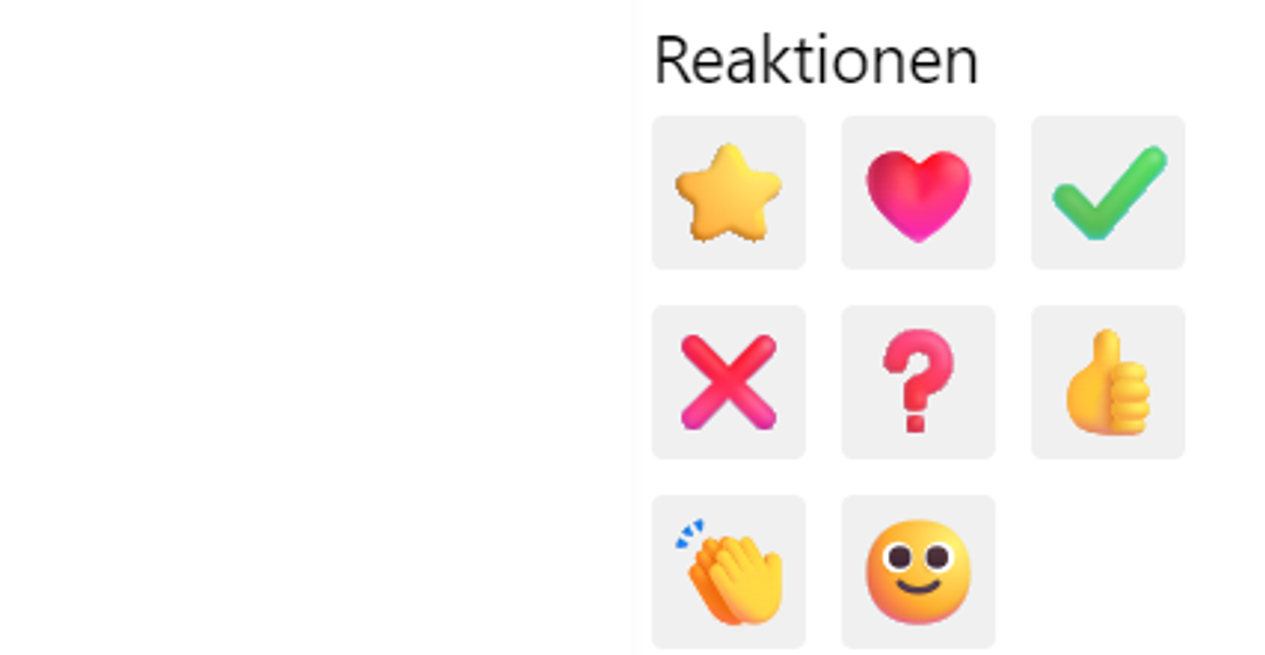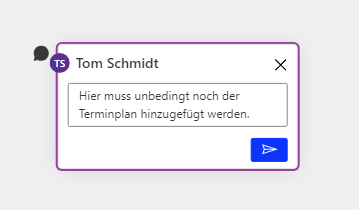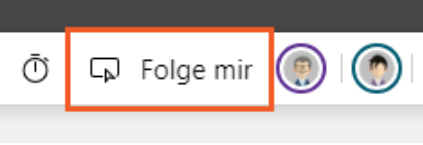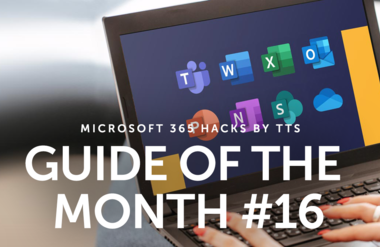Interaktive Echtzeit-Kollaboration auf dem Microsoft Whiteboard

Erweitern Sie die Möglichkeiten der virtuellen Zusammenarbeit mit dem Microsoft Whiteboard! Dieses vielseitige Tool bietet Ihnen zahlreiche Optionen – von kreativen Brainstorming-Sessions über effizientes Projektmanagement bis hin zu interaktiven virtuellen Schulungen. Beim Arbeiten auf dem Board im Rahmen einer Onlinesession wollen Sie der Aussage einer Kollegin per Emoji applaudieren? Dann fügen Sie es über die Funktion „Reaktionen“ hinzu. Oder Sie nutzen die Funktion „Feedback“: Durch das gezielte und frei wählbare Platzieren eines Kommentares können Sie direktes Feedback geben oder eine Frage unmittelbar stellen oder beantworten. Oder Sie möchten den Team-Kolleg:innen, die gerade in ihre Arbeit am Whiteboard vertieft sind, schnell etwas Wichtiges zeigen. Dann heften Sie ein „Folge mir“ an Ihren Cursor und „führen“ Sie das übrige Team an die Stelle am Board, wo Sie gerade arbeiten. All dies für eine noch bessere Zusammenarbeit.
Reaktion zu einem Whiteboard hinzufügen
Die richtige Reaktion am richtigen Ort kann viel vermitteln. Wählen Sie aus einer von acht vorgegebenen Reaktionen die richtige aus und platzieren Sie sie dort am Whiteboard dort, wo Sie sie haben möchten. Das gewünschte Gewicht verleihen Sie ihr, indem Sie den Rahmen größer oder kleiner ziehen.
Kommentar zu einem Whiteboard hinzufügen
Mithilfe der Sprechblase in der linken Leiste können Sie überall auf dem Whiteboard einen Kommentar hinzufügen. Alle Personen mit Zugriff auf das Whiteboard können den Kommentar lesen, wer über Schreibrechte verfügt, kann auch darauf antworten. Als Autor:in haben Sie die Möglichkeit, den Kommentar zu kommentieren, zu bearbeiten oder auch wieder zu löschen.
Teilnehmende auf dem Whiteboard folgen lassen
Über die Funktion „Folge mir“ fixieren Sie andere Teilnehmende an Ihren Mauszeiger, sodass sie genau den Bereich des Whiteboards sehen, in dem Sie sich gerade befinden. Ein Rahmen um das Icon weist darauf hin, dass die Funktion aktiviert wurde. Durch einen Klick in einen anderen Bereich auf dem Whiteboard können sich die Kolleg:innen aus der Fixierung lösen.